- Knowledge base
- Account & Configurazione
- Email Connesse
- Limitare l'accesso alle e-mail registrate nel CRM
Nota bene: la traduzione in italiano di questo articolo è fornita solo per comodità. La traduzione viene creata automaticamente tramite un software di traduzione e potrebbe non essere stata revisionata. Pertanto, la versione inglese di questo articolo deve essere considerata come la versione di governo contenente le informazioni più recenti. È possibile accedervi qui.
Limitare l'accesso alle e-mail registrate nel CRM
Ultimo aggiornamento: 27 marzo 2024
Disponibile con uno qualsiasi dei seguenti abbonamenti, tranne dove indicato:
Poiché alcuni utenti potrebbero scambiare informazioni sensibili con determinati contatti, è importante salvaguardare le e-mail registrate che non dovrebbero essere completamente disponibili per tutti gli utenti. È possibile modificare le autorizzazioni per le e-mail registrate in HubSpot CRM per garantire che gli utenti del vostro account abbiano accesso solo alle e-mail che li riguardano.
Modifica dei permessi di revisione delle e-mail registrate
Per configurare i permessi di accesso alle e-mail registrate:
- Nel tuo account HubSpot, fai clic sulle settings icona delle impostazioni nella barra di navigazione principale.
- Nel menu della barra laterale sinistra, spostarsi su Utenti e team.
- Fare clic sul nome dell'utente che si desidera modificare.
- A destra del menu a discesa Vista corrente, fare clic su Modifica autorizzazioni.
- Nella scheda CRM, fare clic su Accesso all'oggetto per espandere la sezione.
- Fare clic sul menu a discesa Email CRM, quindi selezionare un'opzione:
- Tutto: l'utente può accedere a tutte le e-mail del CRM registrate in HubSpot.
- Solo per il team: l'utente può accedere a tutte le e-mail in cui è elencato (ad esempio, è stato un mittente, un destinatario, un CC o un BCC) o a tutte le e-mail in cui sono elencati i membri del suo team.
- Solo di proprietà: l'utente può accedere alle e-mail in cui è elencato (ad esempio, è stato un mittente, un destinatario, un CC o un BCC).
- Fare clic sul menu a discesa Email CRM, quindi selezionare un'opzione:
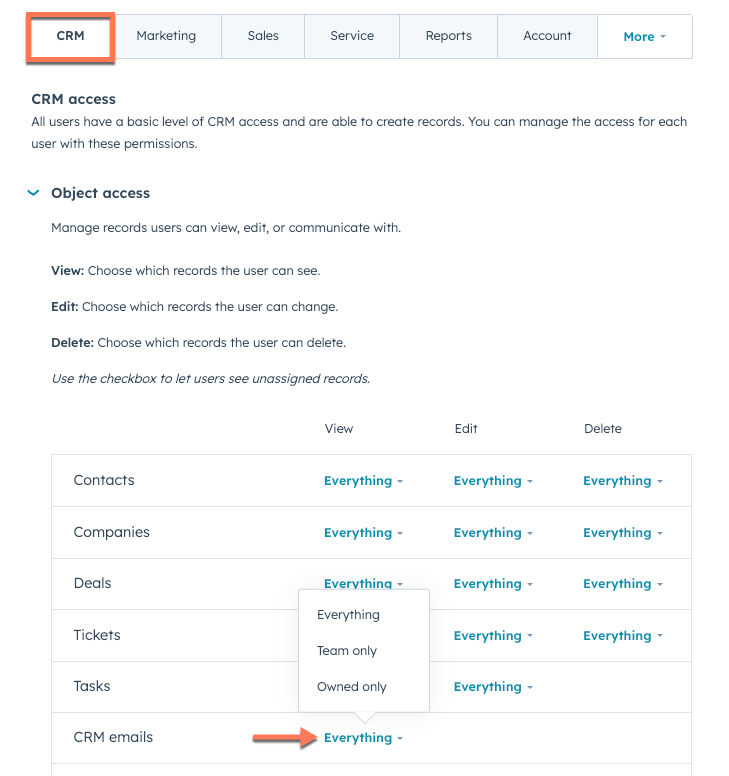
-
- In basso a destra, fare clic su Salva.
Connected Email
Grazie per il tuo feedback, significa molto per noi.
Questo modulo viene utilizzato solo per il feedback della documentazione. Scopri come ottenere assistenza con HubSpot.